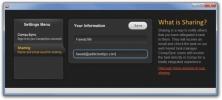Kako instalirati Arrongin temu na Linux
Čini se da je svaka tema za Linux radnom površinom mala varijacija teme dizajna materijala. Nemojte nas krivo shvatiti, dizajn materijala je gladak i moderan. Međutim, ako tražite lijepu temu za radnu površinu Linuxa, pomalo je neugodno naići samo na iste vrste tema iznova i iznova. Tu dolazi Arronginova tema.
Arrongin tema je maštovita, „dvotonska“ tema, s jedinstvenim aspektima dizajna. Ovo je tema koju morate isprobati ako vam nije loše od "ravnih" tema.
ovisnosti
Instaliranje Arronginove teme na Linux zahtijeva instaliranje nekoliko datoteka ovisnosti. Ako te datoteke ne instalirate na svoje Linux računalo, tema će odbiti raditi. Instalirajte ih odabirom naredbe koja odgovara vašem operativnom sustavu.
Napomena: ova tema zahtijeva Gnome verziju 3.20 ili noviju. Može se izvoditi na starijim verzijama, ali za najbolje rezultate ažurirajte!
Ubuntu
sudo apt instalirati gtk2-motori-murrine gtk2-motori-pixbuf
Debian
sudo apt-get install gtk2-motori-murrine gtk2-engine-pixbuf
Arch Linux
sudo pacman -S gtk-engine-murrine gtk-motori
Fedora
sudo dnf instalirati gtk-murrine-engine gtk2-motore
OpenSUSE
sudo zypper uvesti gtk-murrine-engine gtk2-motore.
Ostali Linuxi
Ako želite koristiti temu Arrongin na drugoj distribuciji Linux koja nije spomenuta gore, morat ćete ručno potražiti datoteke ovisnosti. Srećom, imena su vrlo slična bez obzira na operativni sustav. Instalirajte stavke na popisu ispod i sve bi trebalo izgledati izvrsno!
- "Gtk-murrine-engine", ili "gtk2-engine-murrine"
- GTK2 motori. Aka „gtk2-motori“ ili „gtk2-motori-pixbuf“
preuzimanje

Preuzimanje Arronginove teme na vašoj distribuciji Linuxa zahtijevat će preuzimanje. U ovom slučaju koristit ćemo alat wget jer je to najbrži način da sve dobijemo. Otvorite terminal i koristite wget za preuzimanje željenih paketa.
Napomena: budite sigurni da jeste wget instaliran. Otvorite terminal i upišite "wget". Ako se ništa ne dogodi, morat ćete ga instalirati. Pronađite ga pretraživanjem "wget-a" u vašem upravitelju paketa.
Tradicionalni gumbi prozora
Postoji nekoliko različitih implementacija Arronginove teme. Prva verzija koristi tradicionalni izgled gumba prozora. Ova inačica teme zadovoljit će većinu ljudi koji su imali gumbe za upravljanje prozorom u gornjem desnom kutu naslovne trake. Preuzmite ovu verziju na svoje osobno računalo sa naredbom ispod.
wget https://www.opendesktop.org/p/1215199/startdownload? file_id = 1529841626 & FILE_NAME = Arrongin-gumbi-Right.tar.xz & FILE_TYPE = aplikacija / x-xz & FILE_SIZE = 451.676 i link = https% 3A% 2F% 2Fdl.opendesktop.org% 2Fapi% 2Ffiles% 2Fdownloadfile% 2Fid% 2F1529841626% 2Fs% 2F1f0456ca4ed668a7976540be771f124a% 2Ft% 2F1532477431% 2Fu% 2F% 2FArrongin-Tipke-Right.tar.xz -O Arrongin-gumbi-desno.tar.xz
Gumbi prozora slijeva
Radije imate gumbe prozora na lijevoj strani, poput Maca? Ako želite zadržati gumbe s lijeve strane s Arronginovom temom, prošli ovu naredbu u svoj terminal.
wget https://www.opendesktop.org/p/1215199/startdownload? file_id = 1529841770 & FILE_NAME = Arrongin-gumbi-Left.tar.xz & FILE_TYPE = aplikacija / x-xz & FILE_SIZE = 102.116 i link = https% 3A% 2F% 2Fdl.opendesktop.org% 2Fapi% 2Ffiles% 2Fdownloadfile% 2Fid% 2F1529841770% 2Fs% 2F1f0456ca4ed668a7976540be771f124a% 2Ft% 2F1532477431% 2Fu% 2F% 2FArrongin-Tipke-Left.tar.xz -O Arrongin-gumbi-lijevo.tar.xz
Dodatne stvari
Osim uobičajenih datoteka s temama, Arrongin ima i nekoliko urednih pozadina za upotrebu s tom temom. Da biste dobili datoteke pozadine, upotrijebite naredbu za preuzimanje u nastavku. Preuzimanje pozadina za Arrongin nije apsolutno potrebno, ali dobijanje istih dodati će osjećaj dovršenosti temi.
wget https://www.opendesktop.org/p/1215199/startdownload? file_id = 1523259366 i FILE_NAME = dodatnu 2.4.tar.xz & FILE_TYPE = aplikacija / x-XZ & FILE_SIZE = 3.344.972 i link = https% 3A% 2F% 2Fdl.opendesktop.org% 2Fapi% 2Ffiles% 2Fdownloadfile% 2Fid% 2F1523259366% 2Fs% 2F1f0456ca4ed668a7976540be771f124a% 2Ft% 2F1532477431% 2Fu% 2F% 2FExtra-2.4.tar.xz -O Extra-2.4.tar.xz
Montaža

Nakon korištenja wget alata za preuzimanje željene teme, morat ćemo izdvojiti sadržaj arhive. Mnogo je načina da to učinite, ali najučinkovitije je putem Katran naredba terminala.
Prvo, izdvojimo arhivu Dodataka.
katran -xvJf Extra-2.4.tar.xz
Zatim ekstrahirajte paket Arrongin Buttons Right sa sljedećom naredbom:
tar -xvJf Arrongin-Buttons-Right.tar.xz
Alternativno, izvadite Arrongin gumbe s lijeve strane:
tar -xvJf Arrongin-Buttons-Lijevo.tar.xz
Nakon što se sve izvadi iz komprimiranih paketa, vrijeme je za instalaciju. Prvo pomaknite pozadinu na svoje mjesto. Nije zapravo važno kuda idu te datoteke pozadina, ali za najbolje rezultate premjestite ih na -/ Slike.
cd ~ / Extra-2.4. mkdir -p ~ / Slike / Arrongin-pozadine / mv * .png ~ / Slike / Arrongin-pozadine /
Zatim je vrijeme za izdvajanje datoteka s temama. Da biste instalirali teme za jednog korisnika, napravite sljedeće:
mkdir -p ~ / .temi. mv Arrongin-Buttons-Right ~ / .teme
ili
mv Arrongin-Buttons-Lijevo ~ / .teme
Ako želite upotrebljavati Arrongin na cijelom sustavu kako bi više korisnika moglo pristupiti temi i koristiti je, pokušajte:
sudo mv Arrongin-Buttons-Desno / usr / share / themes /
ili
sudo mv Arrongin-Buttons-Lijeva / usr / share / themes /
Nakon uspješnog postavljanja datoteka s temama, Arrongin bi trebao biti spreman za upotrebu!
Omogući Arrongin
Sada kada je tema Arrongin ispravno instalirana, sigurno je omogućiti je na radnoj površini Linuxa. Da biste ga omogućili, idite na područje postavki radne površine, odaberite opciju "izgled" i primijenite Arrongin.
Ako niste sigurni kako raditi ovu temu, ne brinite! Linux ponekad može biti zbunjujući. Za pomoć u omogućavanju ove određene radne površine razmislite o čitanju jednog od članaka koji se odnose na radno okruženje koje koristite. To ide u dubinu na sve stvari prilagodbe!
- Cimet
- Gnome Shell
- LXDE
- Pariti
- papigica
- XFCE4
traži
Najnoviji Postovi
Kako dodati direktoriju za put na Linux
Na Linuxu $ PATH definira standardne direktorije u koje se mogu izv...
Kako sinkronizirati Firefox s web preglednikom Gnome
Gnomeov preglednik (zvan Web) odličan je mali preglednik otvorenog ...
Conqu je aplikacija na više platformi za raspoređivanje, upravljanje i sinkronizaciju zadataka
Sa svakim danom životni tempo se povećava u cijelom svijetu. U uspo...